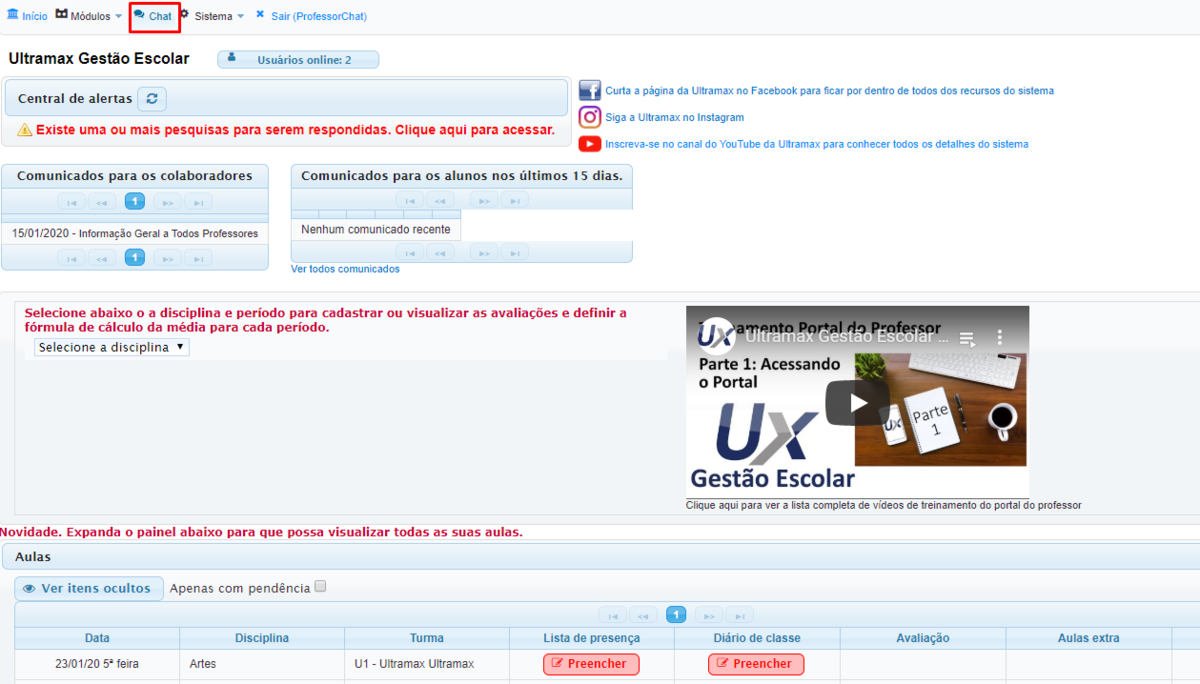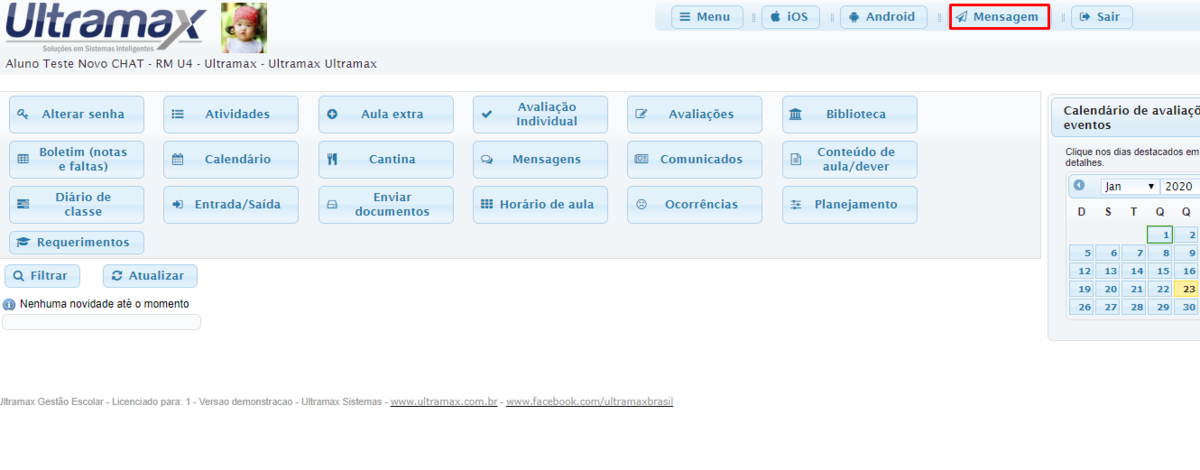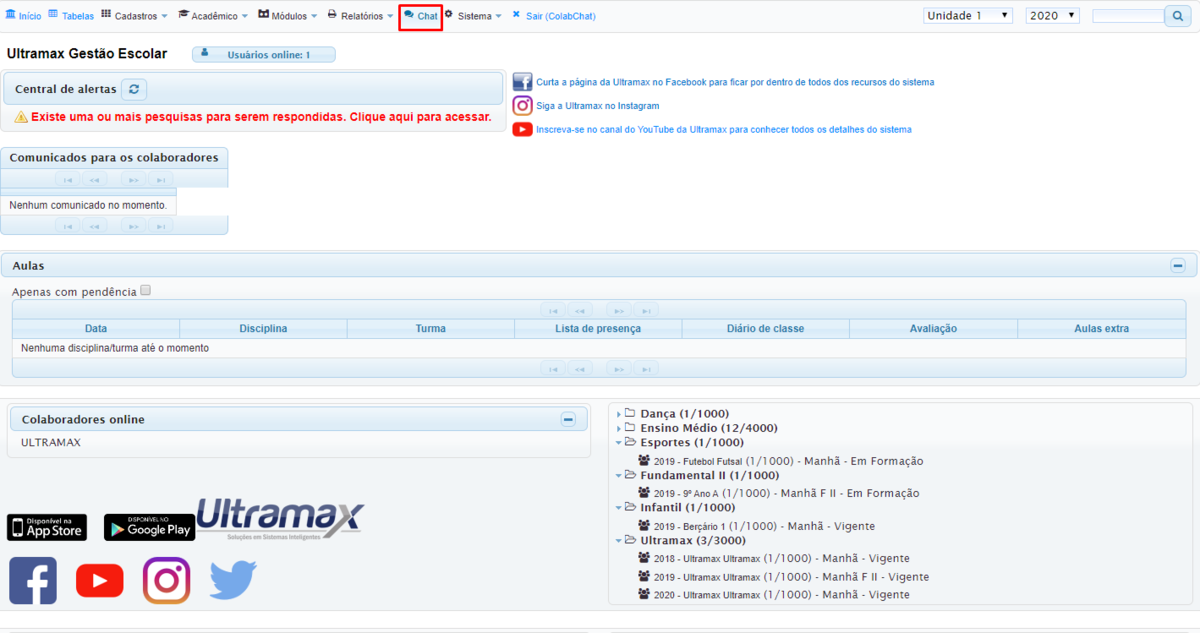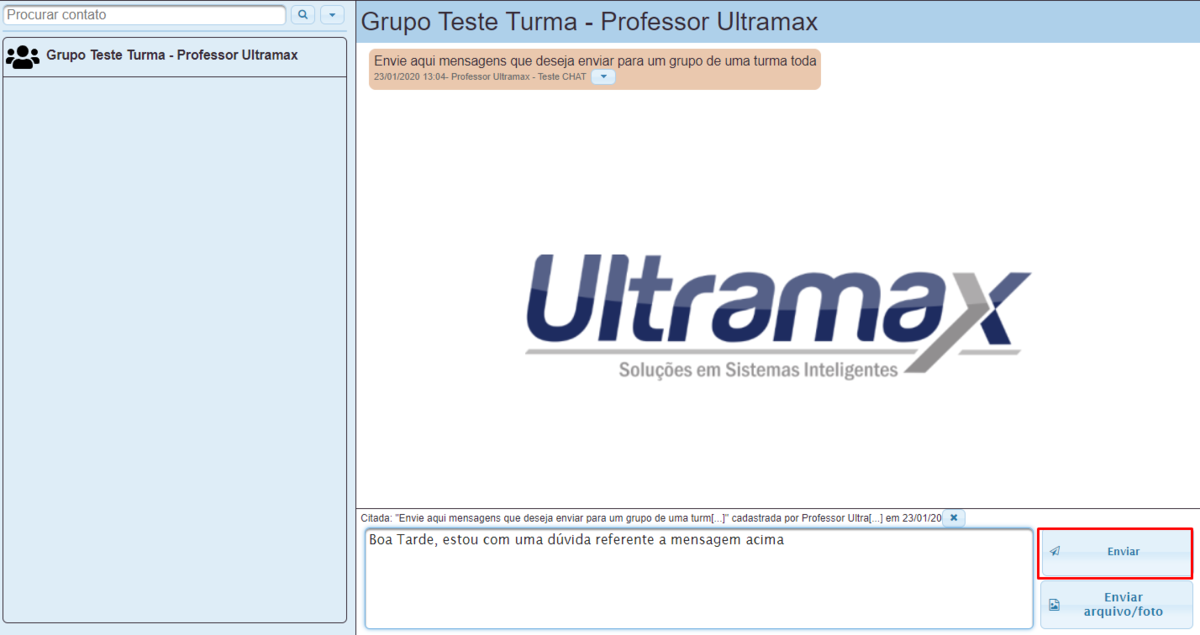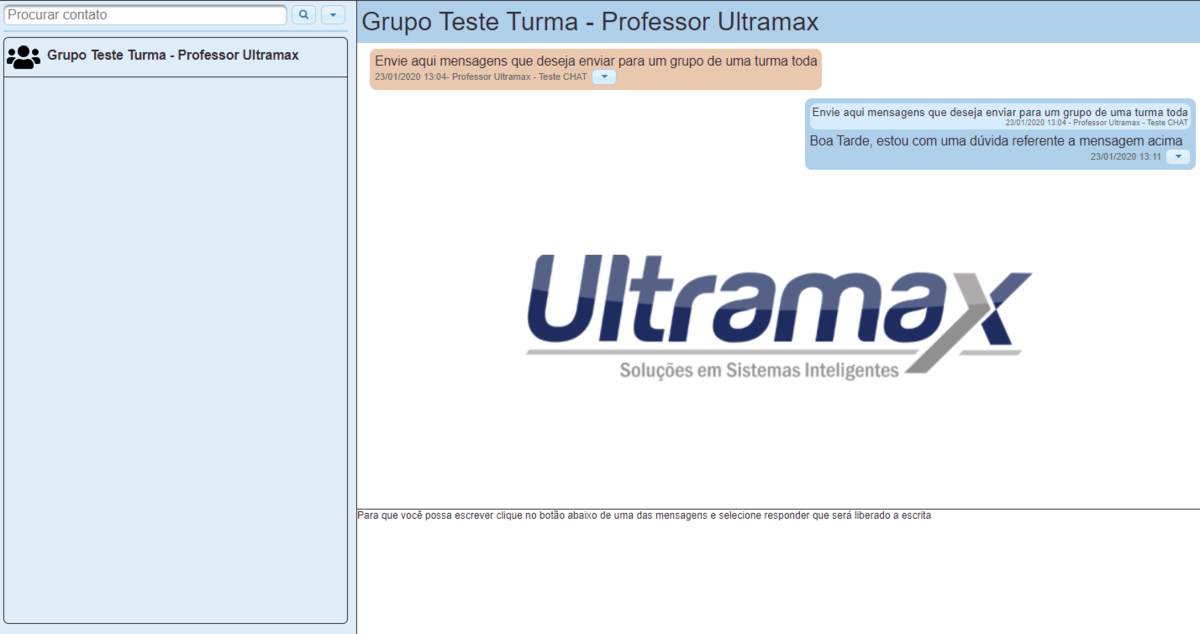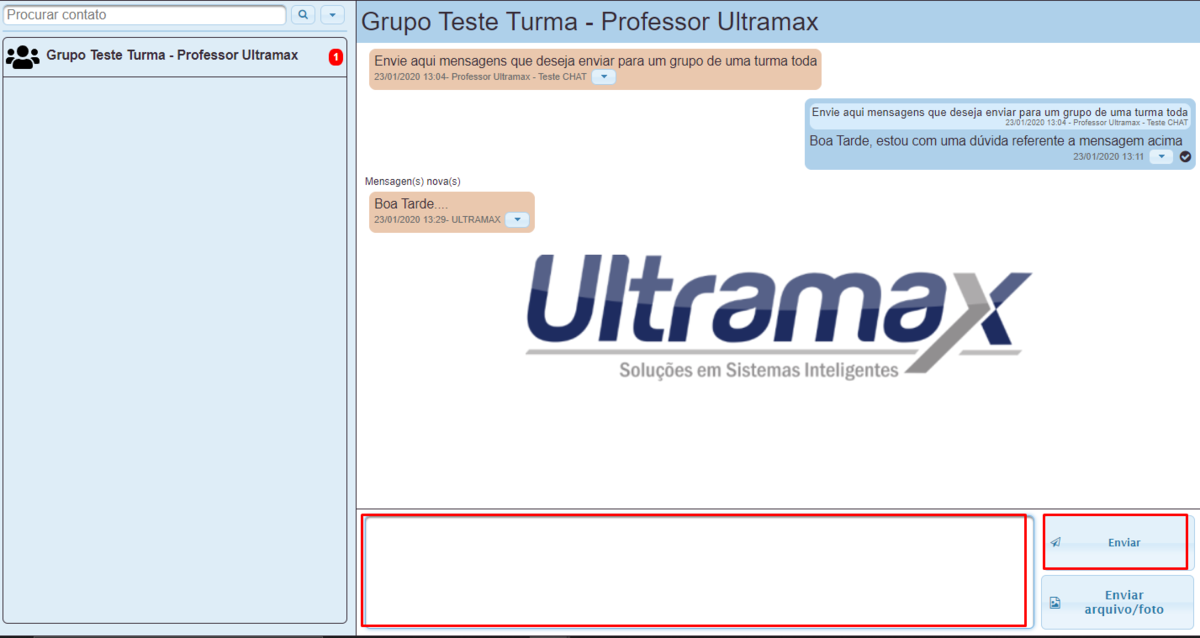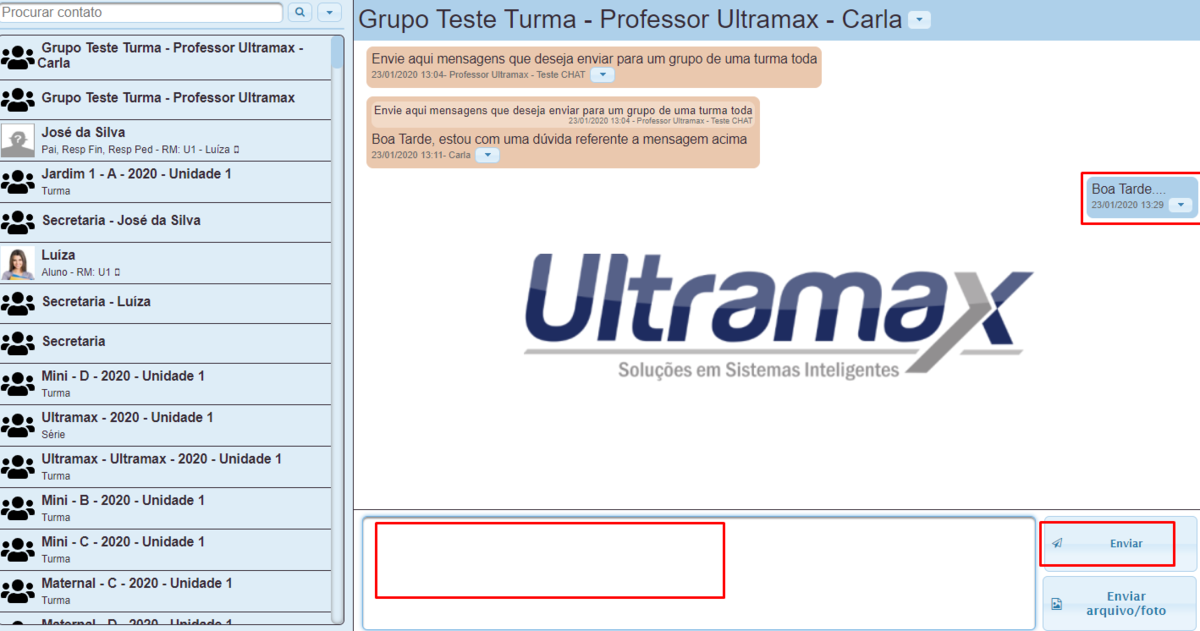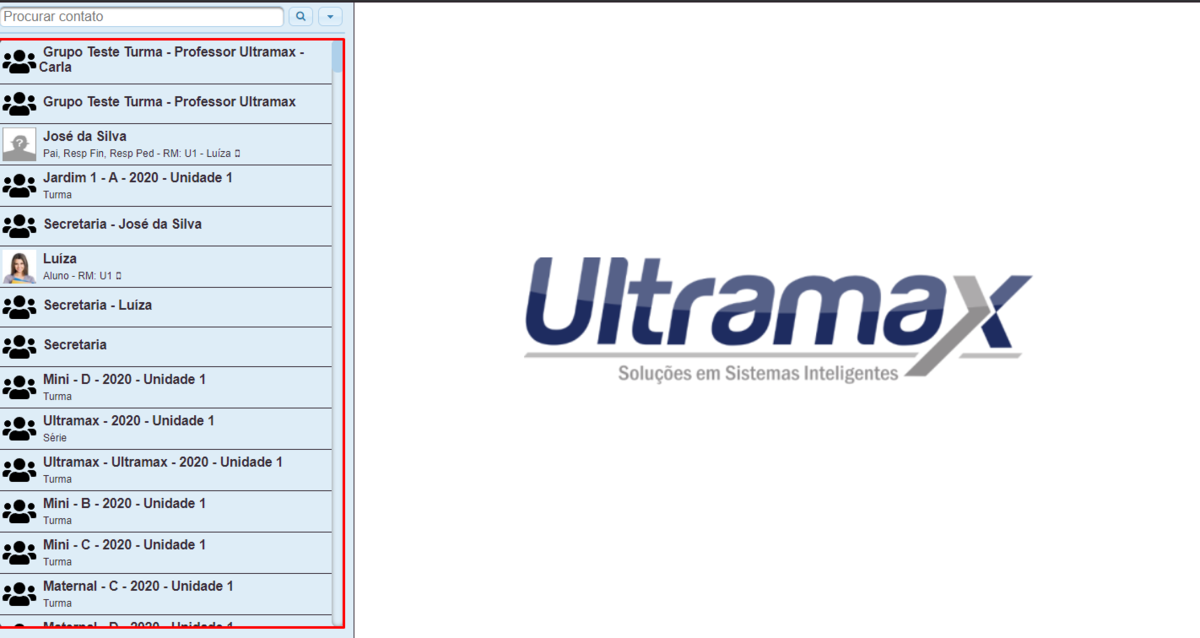GE - Novo Módulo de CHAT - Como Testar
Introdução
Esse tutorial mostra como acessar e utilizar a versão de demonstração do Novo módulo de chat do Ultramax Gestão Escolar, assim possibilitando você a conhecer melhor e entender a função antes de realmente a contrata-la ou ativa-la em seu sistema.
Acessando o sistema
Para acessar o sistema de testes da ultramax,
Acesse o link abaixo respectivamente para acessar cada portal:
Administrativo: https://demo.ultramax.com.br/gestaoescolar/admin/
Professor: https://demo.ultramax.com.br/gestaoescolar/professor
Portal do Aluno: https://demo.ultramax.com.br/gestaoescolar/aluno
Usuários Disponíveis para uso no teste:
Em cada portal você terá os perfis abaixo disponíveis para teste para ver como fica a visualizando de cada ponto de vista também.
Professor:
Usuário:ProfessorChat
Senha: professor1234
Aluno
Usuário: U4
Senha: aluno1234
Resp Financeiro (Pai)
Usuário: U4
Senha:financ1234
Resp Pedagógico (Mãe)
Usuário: U4
Senha:pedag1234
Administração:
Usuário: ColabCHAT
Senha: colab1234
Utilizando o CHAT
Acessando o CHAT (Professor)
Acessando o CHAT (Alunos / Pais)
Acessando o CHAT (Administração)
Entendendo envio das mensagens
Existem 2 tipos de configuração no módulo de chat para troca de mensagens entre professores e responsáveis/ alunos.
Permissão de somente resposta: Os pais e alunos conseguem somente responder mensagens enviadas pelos professores, e não conseguem iniciar um chat sem receberem uma mensagem antes.
Permissão de Escrita: Os pais e alunos tem liberdade para escrever e enviar mensagens diretamente aos professores livremente.
Mais abaixo detalhes da visualização de cada forma.
Pai / Mãe / Resp. Financeiro ou Resp. (Permissão de somente resposta)
Quando configurada permissão de somente resposta os responsáveis poderão somente responder as mensagens do professor,
Como na imagem abaixo, não da pra escrever uma mensagem livremente, somente é possível clicar no botão Responder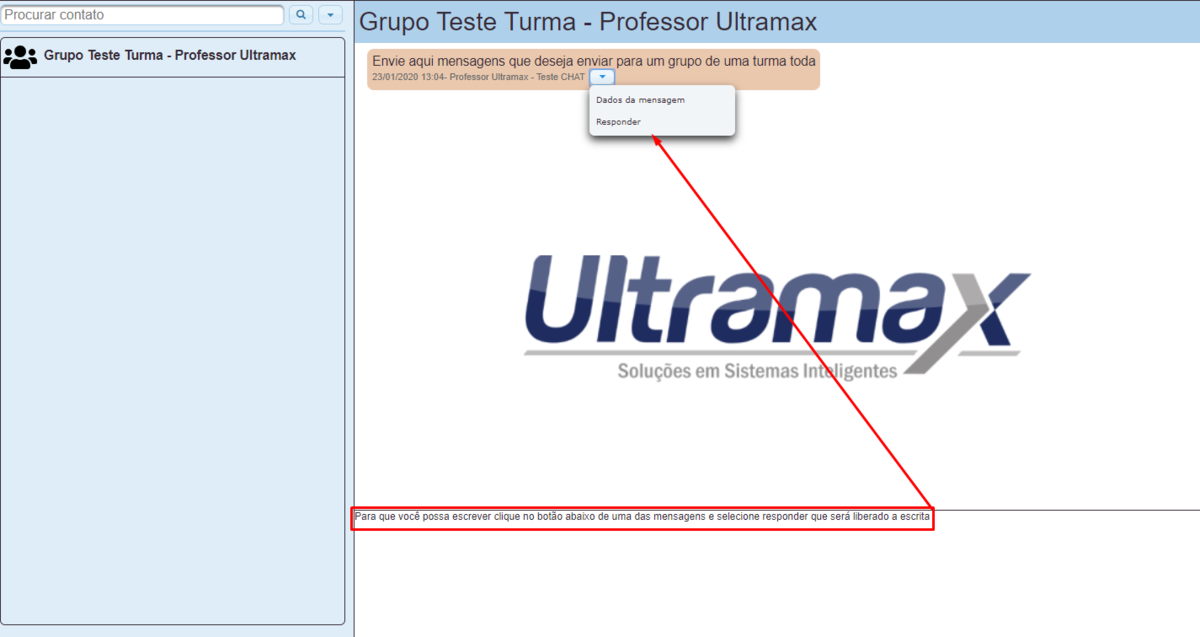
Após clicar em responder é possível digitar normalmente
a resposta aparecerá como a imagem abaixo:
Pai / Mãe / Resp. Financeiro ou Resp. (Permissão de escrita)
Caso esteja configurado permissão de escrita os pais e responsáveis podem digitar livremente mensagens para conversar com os professores e não somente Responder
Professor visualização das respostas
No portal do professor no módulo de chat aparece o alerta de nova mensagem como abaixo e conforme os pais forem respondendo aparece separadamente o mesmo grupo "Grupo Teste Turma - Professor" porem dessa vez com o nome do responsável pelo aluno que está entrando em contato "- Carla"
O Professor pode responder a mensagem individualmente para essa mãe clicando nesse chat.
Coordenação / Secretária (Visão geral)
Coordenação / Secretária caso configurado com permissão para visualização geral, conseguem ter uma visão geral das mensagens trocadas em todos os chats como por exemplo a mensagem acima trocada diretamente entre Professor e Responsável
Considerações
Esse tutorial tem como ideia uma visão mais geral da função, com essas informações é possível testar e enviar mensagens para entender melhor o funcionamento do Novo Chat e também ter uma ideia diretamente de cada visão "Professor" "Colaborador" "Responsável e etc" mais detalhes em como usar e configurar chat no tutorial especifico para configuração.